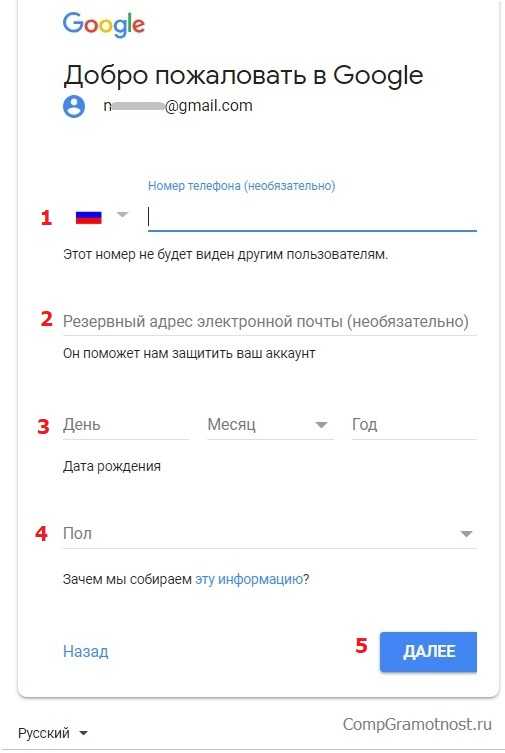Gmail почта вход, регистрация, восстановление доступа от Гугл почты
Компания Google создала не только удобную поисковую систему, которой пользуются в большинстве стран мира, но и множество других сервисов, в числе которых небезызвестная почтовая служба Gmail. С помощью нее можно завести электронную почту, которая пригодится не только для рассылки и получения писем, но и понадобится работы с документами, создания собственного облака для хранения важных файлов, использования различных Android-приложений (в том числе Google Play) и не только.
Содержание
- Вход в личный кабинет
- Регистрация личного кабинета
- Восстановление пароля
- Функции и возможности личного кабинета
- Мобильное приложение
- Телефон горячей линии
Вход в личный кабинет
Совершить вход в гугл-почту можно 4-мя способами:
- Сразу перейти в почтовый ящик Gmail на страницу сообщений: https://mail.google.com/.
Если вы авторизированы, то сразу попадете на страницу почты, если нет, то вам нужно будет войти в аккаунт. Для этого нажмите «Войти» и введите ваш email и пароль или «Создать аккаунт», если нужно создать новый аккаунт.
Для этого нажмите «Войти» и введите ваш email и пароль или «Создать аккаунт», если нужно создать новый аккаунт. - Через официальный сайт google.com, который сразу переадресует вас на страницу вашего аккаунта Гугл https://accounts.google.com, после чего в правом верхнем углу нажмите на «Приложения Гугл» (значок в виде квадрата из 9 точек) и выберите «Почта».
- Через поисковик браузера Google Chrome, нажав на кнопку почтового ящика, которая находится в правом верхнем углу.
- С помощью мобильного приложения Gmail.
Gmail для Android в Google Play:
https://play.google.com/store/apps/details?id=com.google.android.gm&hl=ru&gl=US
Gmail для iOS в App Store:
https://apps.apple.com/ru/app/gmail-%D0%BF%D0%BE%D1%87%D1%82%D0%B0-%D0%BE%D1%82-google/id422689480
Если вход Gmail осуществляется с вашего смартфона или компьютера, через тот браузер, которым вы регулярно пользуетесь, и это не первая ваша авторизация, то вы сразу попадете в свой почтовый ящик, и вам не нужно будет вводить свои данные (логин и пароль).
Если же вы заходите впервые на свою почту Gmail, с нового устройства или через другой браузер, то последовательность ваших действий будет такая:
- После открытия сайта нажмите на кнопку «Войти».
- Укажите свой логин — адрес электронной почты или номер мобильного телефона, если он был привязан к вашему почтовому ящику.
- Введите пароль, который вы придумали на этапе регистрации почты.
Не забудьте выйти из своего аккаунта, если вошли в почту Gmail с чужого устройства!
Регистрация личного кабинета
Вход в Gmail невозможен без предварительного создания своего электронного почтового ящика в этой системе.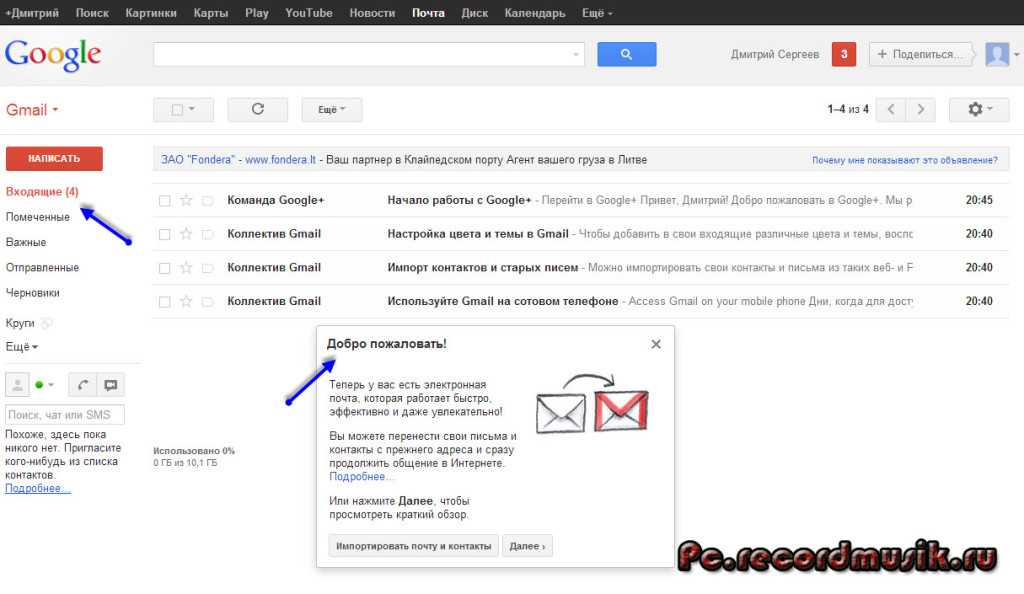 Поэтому новым пользователям необходимо предварительно пройти процедуру регистрации. Для этого опять-таки переходит на страницу mail.google.com, но нажимаем не на «Войти», а на клавишу «Создать учетную запись».
Поэтому новым пользователям необходимо предварительно пройти процедуру регистрации. Для этого опять-таки переходит на страницу mail.google.com, но нажимаем не на «Войти», а на клавишу «Создать учетную запись».
Новая учетная запись нужна не только для создания почтового ящика Google, но и для доступа к таким сервисам, как «Гугл Диск», «
Play Market», «Google+» и др.
После этого необходимо пошагово заполнить анкету:
- Укажите свое имя и фамилию. Эти данные будут отображаться в отдельных сервисах, например, в Google+.
- Уникальное имя пользователя — то, как будет прописываться ваша электронная почта. Вы можете использовать любые латинские буквы, цифры и точки.
- Придумайте достаточно сложный пароль, а потом повторите его.
- Номер телефона и резервный электронный адрес, которые помогут восстановить доступ в случае утери данных о новом почтовом ящике.
Для создания «личного кабинета» Gmail нужно также указать вашу страну и ввести проверочный код.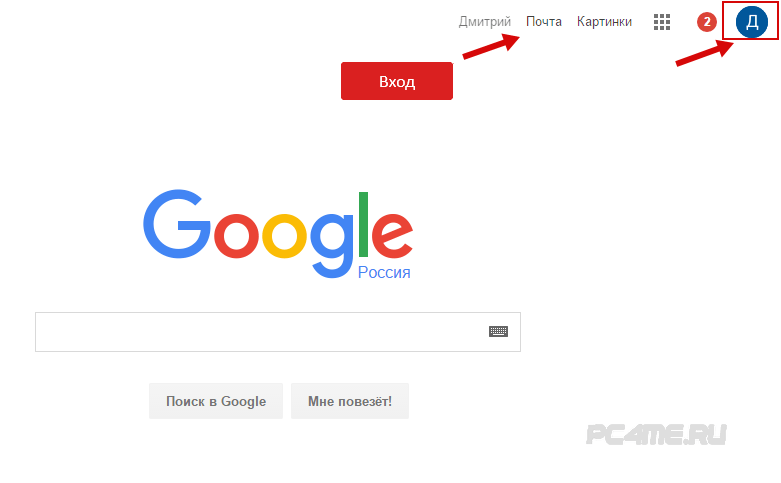 После этого вы можете нажать на кнопку регистрации, и будете перенаправлены в почтовый ящик. С этого момента вы можете свободно совершать вход в почту gmail.com по установленным вами реквизитам.
После этого вы можете нажать на кнопку регистрации, и будете перенаправлены в почтовый ящик. С этого момента вы можете свободно совершать вход в почту gmail.com по установленным вами реквизитам.
Восстановление пароля
Восстановление пароля для входа в почту gmail – это достаточно кропотливый процесс, так как компания заботится о безопасности своих пользователей. Соответственно, данная процедура построена таким образом, чтобы доступ получил именно владелец аккаунта, а не третьи лица.
Если это действительно ваша почта, то чтобы вернуть возможность входа в электронную почту gmail.com, перейдите к окну авторизации и нажмите на кнопку восстановления доступа. В частности вам нужно:
- Зайти на сайт https://mail.google.com/.
- Нажать на клавишу «Войти».
- Ввести адрес электронной почты, пароль от которой вы не помните.
- Нажать на клавишу «Далее», а затем в новом открывшемся окне — на кнопку «Забыли пароль?».
Если вы не можете вспомнить, как именно звучит адрес вашей электронной почты, то вы можете восстановить и его, нажав на клавишу «Забыли электронный адрес?».
После этого вам будет предложено указать последний пароль с данного аккаунта, который вы можете вспомнить. Это может быть старый пароль, или он может быть максимально похож на ваш нынешний – это покажет, что вы имеете представление о том, каким мог быть идентификатор.
Если вы давно не совершали вход в почту gmail.com, и не можете вспомнить ни одного варианта пароля, то можете выбрать другой способ восстановления — через номер телефона. Вам нужно будет указать номер, на который вы регистрировали аккаунт, и получить специальный проверочный код.
Нет доступа к этому номеру? Есть другой вариант восстановления – указать, когда вы создали почту, или когда последний раз посещали ее.
Хотя бы один из этих способов должен вам помочь, но самый популярный – по номеру телефона. Именно поэтому еще на этапе регистрации рекомендуется «привязать» к своему аккаунту свой телефон, который позволит вам предотвратить полную утерю доступа к почте Google.
Функции и возможности личного кабинета
Если у вас не возникло проблем с авторизацией на почте Gmail, вход был произведен корректно и без ошибок, то вы получите доступ ко всем приходящим и отправленным письмам. Весь почтовый ящик поделен на несколько вкладок, среди которых стандартные:
- входящие письма;
- отправленные письма;
- черновики;
- спам;
- корзина.
Входящие письма, в свою очередь, поделены на несколько разделов, среди которых промоакции (безобидная реклама), соцсети и основные письма.
Все их можно просматривать, цитировать, отвечать, архивировать и помечать специальными метками – их можно настроить, чтобы можно было быстро выделить важное. К слову, иногда система сама выделяет важные сообщения, исходя из ваших взаимодействий с ними.
Кроме того, находясь в своем аккаунте, мы можете осуществить вход в другую почту gmail, и переключаться между ними. Это полезно для тех, кто пользуется сервисом и для личных целей, и для бизнеса одновременно.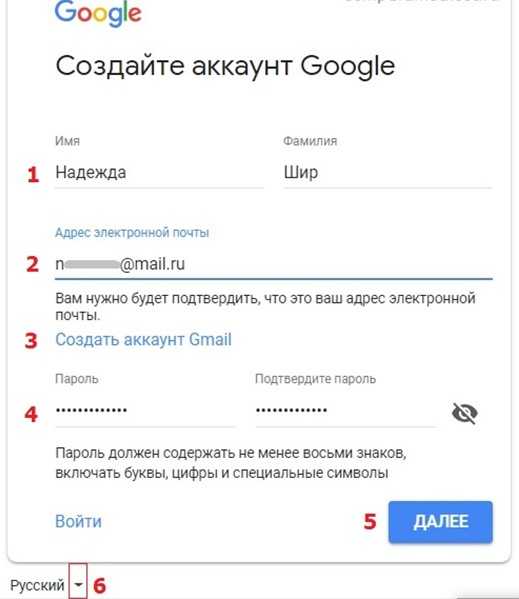
Также важно отметить, что почту и аккаунт можно синхронизировать с другими сервисами для быстрого входа и хранения всех данных на облаке. В случае если вы удалите какое-то из синхронизированных приложений, то сможете восстановить данные из облака.
Мобильное приложение
Мобильное приложение почты есть сразу в системе Android, но ее можно скачать дополнительно, если вам не нравится основной вариант почтового ящика. Приложение – это маленькая и удобная версия электронной почты, в которой можно делать все те же операции, как и в стандартной версии.
Вход в почту gmail.com через приложение осуществляется все так же — с помощью логина и пароля. Вы сможете отправлять письма, читать полученные, создавать черновики, прикреплять файлы к письмам и так далее. Кроме того, можно сразу переходить в другие приложения, синхронизированные с почтой, например, в гугл диск.
Скачивание и использование приложения совершенно бесплатно, а его использование просто спасает тех людей, которые не могут всегда проверять почту с компьютера.
Телефон горячей линии
Не получается совершить вход в gmail.com? Тогда обратитесь за помощью в службу поддержки. Позвонить вы туда не сможете, так как такой возможности не предусмотрено, но можно написать через специальную форму на сайте.
Кроме того, компания существует уже достаточно давно, и пользователи успели задать много вопросов, поэтому большинство ответов, инструкций и советов вы найдете в разделе FAQ.
Создание аккаунта в Гугле: регистрация и настройка
Содержание:
- Почему именно гугл?
- Дополнительные возможности
- С чего начать?
- Что дальше?
- Дополнительные настройки
- Как оперативно отвечать на письма?
Здравствуйте, дорогие читатели моего блога! Знаете, с кем я ненавижу сотрудничать в интернете? С лентяями! Как можно быстро определить лентяя в интернете? Легко! Он долго отвечает на письма. Темой нашего сегодняшнего разговора станет создание аккаунта в Гугле. Эта статья поможет вам научиться работать с почтой и оперативно реагировать на любые сообщения.
Почему именно гугл?
У меня было множество почтовых ящиков. На mail, yandex, rambler и даже Hotmail! Однако, ничто не сравнится с электронной почтой gmail от Google. Несмотря на то, что в этой корпорации любят заморачиваться с кучей дополнительных функций, а многими продуктами может пользоваться только человек с распухшей, под давлением интеллекта, головой. Их почта проста как пять копеек.
Многие вещи гугл уже внес заранее при создании и собственной настройке вашей будущей почты. Поэтому ящики выглядят чистенько. Все письма от разнообразных Марий и Константинов, с предложениями познакомиться с новой коллекцией шуб из Новосибирска, уходят в отдельную папку. При остром желании ее можно осмотреть или всего за пару кликов избавиться от содержимого навсегда, не уделив этой неприятной информации ни секунды своего ценного времени.
Дополнительные возможности
Если вы заведете аккаунт Гугл, то автоматически зарегистрируетесь во всех сервисах: на Youtube, Google+, Google Play. Кроме того, если вы занимаетесь созданием сайта, то вам так или иначе понадобится Google Adwords или Adsense, а регистрация без этого аккаунта в этих системах невозможна.
Кроме того, если вы занимаетесь созданием сайта, то вам так или иначе понадобится Google Adwords или Adsense, а регистрация без этого аккаунта в этих системах невозможна.
С чего начать?
Создать электронную почту в гугле – проще простого. Для начала, введите в поисковую строку «gmail.com». Вы увидите вот такую прекрасную штуку:
Видите, под картинкой написано «Создайте аккаунт»? Именно сюда вам и нужно нажать. После этого действия вы увидите вот такую форму.
Заполните все необходимые поля. Рекомендую вам также добавить номер мобильного телефона. Это не обязательно, но так вы сможете легко восстановить пароль, если случайно его забудете.
Если «имя пользователя», адрес вашего ящика, уже будет занято, то система сообщит вам об этом. Одним из самых популярных (и наверняка не занятых) адресов сейчас является номер мобильного телефона. Однако, в этой почте назвать так ящик невозможно. Вам понадобится вставить хотя бы одну букву латинского алфавита.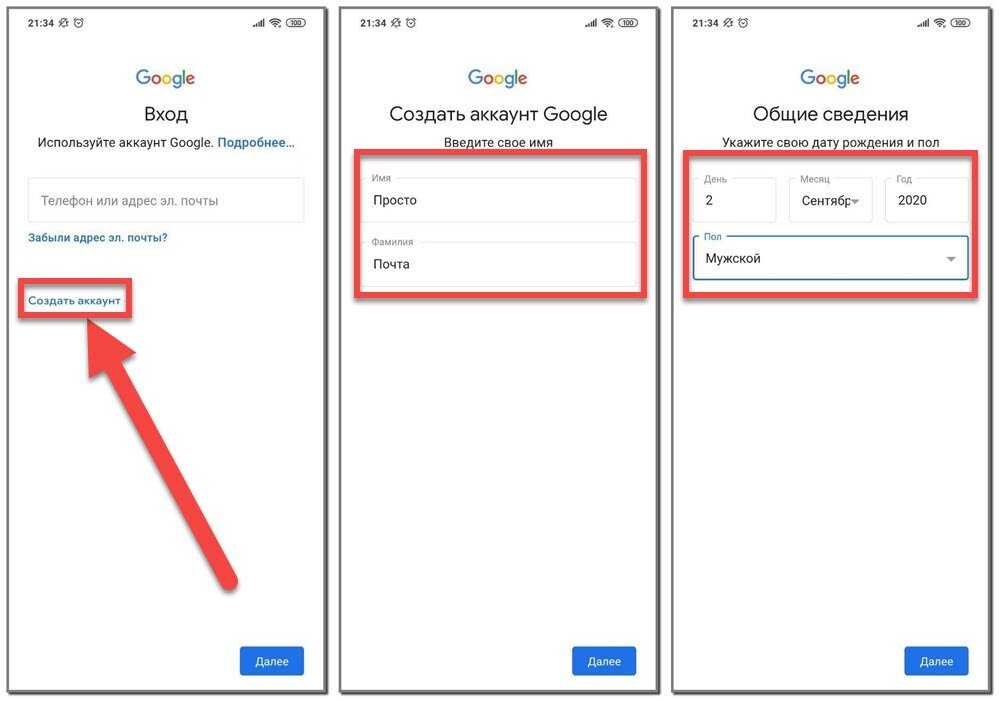
Не используйте слишком длинные имена, их будет неудобно вводить друзьям. А если вы будете называть вашу почту какому-то новому знакомому по телефону, то возрастет вероятность допустить ошибку в названии.
Далее придумайте пароль. Гугл надежно защищает своих пользователей от взлома. Если кто-то попытается открыть ваш аккаунт с другого компьютера, мобильного телефона или планшета, то вам об этом сообщат и предложат сменить пароль.
Для шифра рекомендуется использовать латинские буквы и цифры. Я обычно пишу русское слово, но в английской раскладке. Например, «Бронетранспортер» превращается в «<Hhjytnhfycgjhnth». Используйте не слишком очевидные слова, но так, чтобы потом вспомнить этот пароль. Его лучше даже записать где-то. Если пароль состоит из нескольких слов, то пробелы писать не нужно, замените их цифрой. Допустим, «садовый1участок19» или «книга1Белая1Гвардия».
Не знаю почему, но сервису просто необходимо знать ваш пол и дату рождения. Без этого создать новый аккаунт на компьютере невозможно.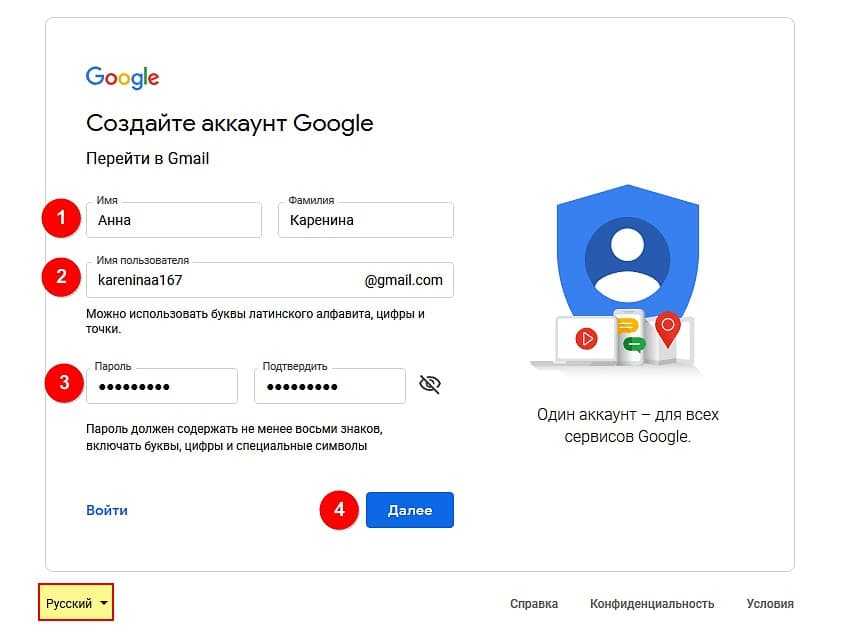
Не забудьте согласиться с условиями использования и политикой конфиденциальности.
Все, на этом регистрация закончена.
Что дальше?
Стрелочка отвлекает внимание от главного. Вам нужна кнопка «Перейти к сервису Gmail», она располагается под текстом поздравления. Если вы не нашли ее или пропустили этот шаг, то снова введите в поисковой строке «Gmail.com», а затем только что придуманное имя и пароль.
Вы увидите полезную информацию о том, насколько крута эта почта.
«Вперед – вперед – вперед» и вы оказываетесь в собственном электронном ящике. В принципе все готово к использованию.
Дополнительные настройки
Первое что я думаю необходимо поменять – это дизайн, так намного будет приятнее работать.
Ищем настройки:
Находите «Темы» и подбираете картинку. Все они бесплатны.
Щелкаете по понравившемуся изображению и нажимаете «Выбрать».
Так уже поприятнее, согласитесь.
Теперь можно перейти к другим настройкам.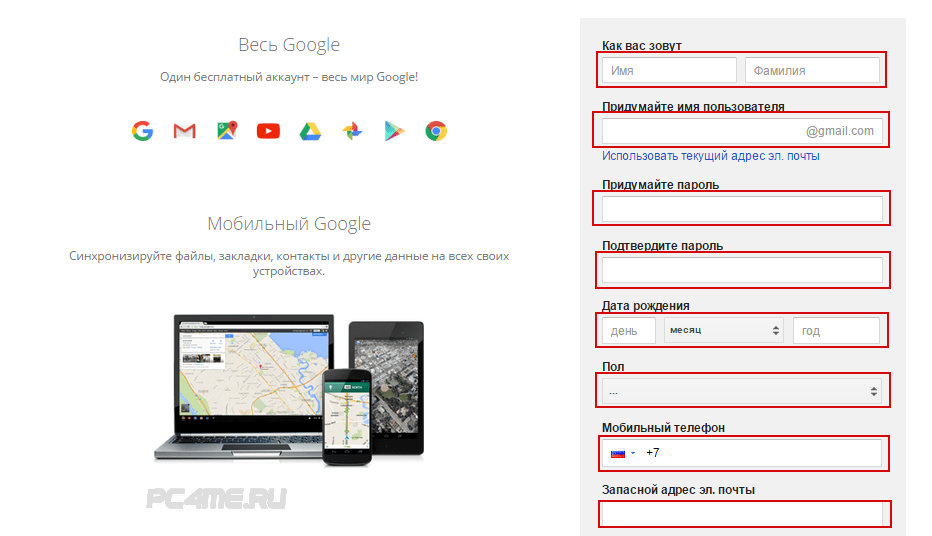
Зачем добавлять фотографию к профилю? Если вы планируете использовать электронную почту для работы, то вам обязательно понадобится фото. Человеку, который скрывает свое лицо, не доверяют.
Зайдите в настройки и первое что вы увидите: «Продолжить настройку аккаунта». Соглашаемся.
Шаг второй:
Третий:
Выбираете фотографию с компьютера и делаете ее главной картинкой профиля.
Вторая важная опция – подпись к письмам. Когда вы пишете сообщения, в конце принято использовать шаблонные фразы: «С уважением, …», «Спасибо за внимание» или оставлять свои контактные данные. Каждый раз вводить этот текст замучаешься. Намного проще создать шаблон и забыть про эти фразы навсегда.
Пролистните настройки до «Подпись». Кликните по точке рядом с табличкой (как на картинке), впишите текст и поставьте галочку рядом с фразой «Добавить эту подпись перед цитируемым сообщением».
Пролистываете до конца «Настройки» сохраняете изменения, и выходим отсюда.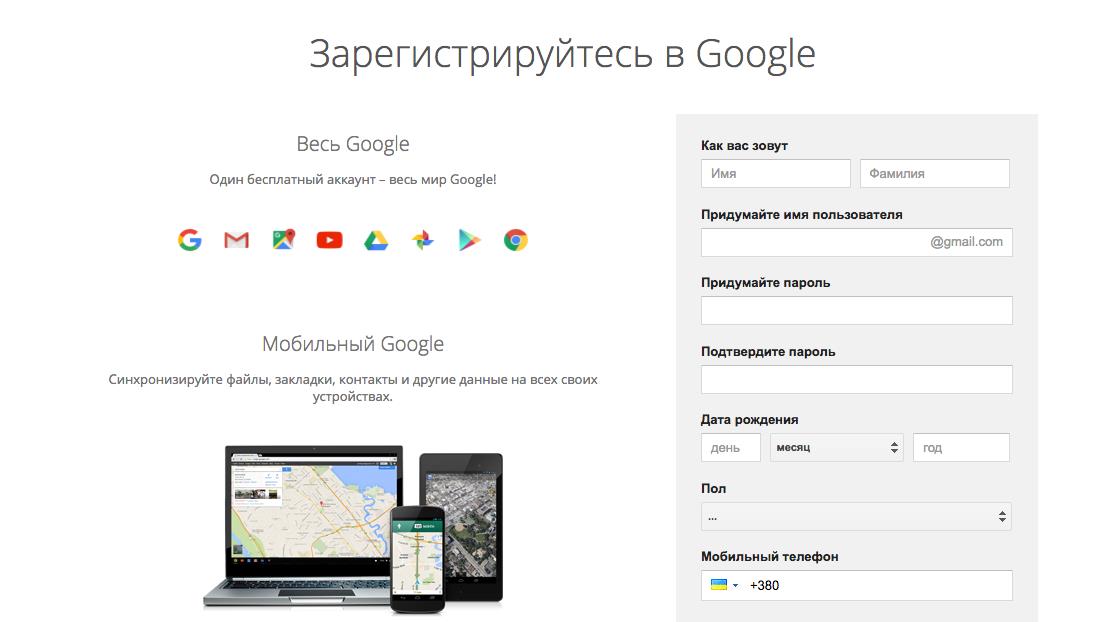
Если вы девушка, то со временем у вас может измениться фамилия. Не обязательно менять из-за этого почту. Сообщить миру о новой фамилии можно, используя старую. Изменить имя в почте очень просто. Заходите во вкладку: «Аккаунты и импорт» и меняете информацию.
В этой же вкладке, но чуть выше вы можете сменить пароль от почты Google или изменить параметры восстановления пароля (ввести другой номер телефона).
Все, все важные опции подключены.
Как оперативно отвечать на письма?
Мы живем в XXI веке и скорость для нас самое главное. Не то что час, а доля секунды может повлиять на судьбу. Ответ на письмо, как правило, занимает не больше пяти минут. Оперативная реакция на сообщения о сотрудничестве и работе располагает к человеку. Это характеризует его как ответственного исполнителя или партнера. Это значит, что вы цените окружающих и их время.
Что я могу сказать о занятых людях, которые подолгу отвечают? Это все имитация и свидетельствует она не о занятости, а о неумении организовать свой рабочий процесс!
Если вам долго отвечают, то скорее всего этим людям совершенно наплевать на вас и на свою работу.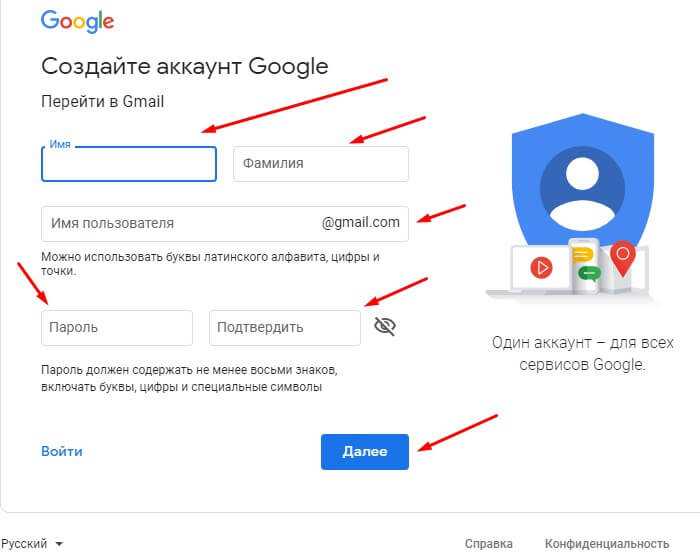 Даже очень занятой человек может найти пару минут, чтобы набрать сообщение.
Даже очень занятой человек может найти пару минут, чтобы набрать сообщение.
Уважайте других. Это так просто. Установите приложение Gmail на телефон, подключите аккаунт и получайте уведомление о письме сразу после того, как оно придет на электронную почту.
Иконка выглядит вот так.
Вам просто понадобится ввести имя и пароль от вашего ящика, который вы только что зарегистрировали.
Если что-то осталось непонятным в вопросе как зарегистрироваться или пользоваться электронным почтовым ящиком или вы хотите основательно изучить вопрос, рекомендую вам книгу Алексея Гладкого «Электронная почта (e-mail). Легкий старт». В ней 190 страниц. Материал рассчитан на новичков. Регистрация и настройка, обзор популярных программ, помогающих экономить время и увеличивать эффективность сервиса.
Конечно, по сути во всем этом можно разобраться и самостоятельно. Однако, 34 рубля за экономию времени и полезную информацию, позволяющую увеличить функциональность почты, не такие большие деньги, чтобы долго размышлять.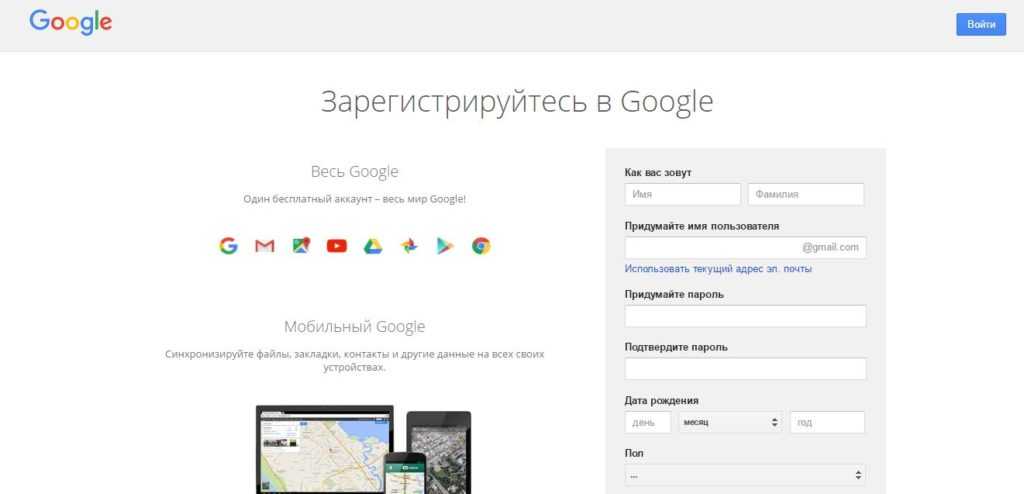
На этом я вас оставлю. Теперь предлагаю вам интересное и в то же время забавное видео от корпорации Google.
Всем удачи! Используйте почту по полной. Подписывайтесь на мою рассылку я буду присылать вам свои свежие статьи. Никакого мусора, только полезная информация.
▷ Создайте новую учетную запись Gmail (зарегистрируйте учетную запись Google)
Это подробное руководство по созданию учетной записи Gmail и регистрации Gmail для вашей учетной записи Google . В этой статье мы также расскажем о самых важных инструментах, которые нужно знать о Gmail, и о том, как их использовать.
Gmail — это бесплатная онлайн-почтовая служба , необходимая для использования большинства их сервисов, таких как Google Play или YouTube. Gmail — самая популярная служба электронной почты из-за ее доступности и эффективности.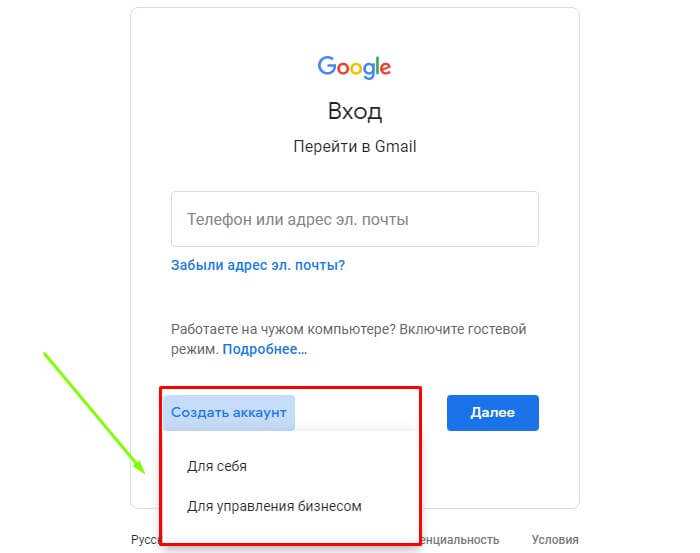
Читайте также: Создайте новую учетную запись Hotmail
Содержание статьи
- 1 Шаги для создания учетной записи Gmail
- 1.1 Перейдите в домен учетных записей Google
- 1.2 Введите свою информацию с помощью номера телефона 903 Подтвердите свою учетную запись создать учетную запись Gmail
- 1.4 Полная личная информация
- 1.5 Заключение
- 3.1 Введите адрес электронной почты
- 3.2 Введите пароль
- 3.3 Подтвердите сеанс
- 3.4 Заключение
Действия по созданию учетной записи Gmail
- Перейдите в домен учетных записей Google
- Введите ваши данные
- Подтвердите свою учетную запись с помощью номера телефона
- Полная личная информация
Нам понадобится компьютер со стабильным подключением к интернету и телефон желательно вашего устройства.
Перейти в домен учетных записей Google
Войдите на официальный веб-сайт Google для Gmail и нажмите здесь, чтобы перейти на Gmail.com. Вы увидите службу входа в учетные записи Google, но если у вас ее нет, нажмите «Создать учетную запись»:
Выберите тип учетной записи, которую вы хотите, личную учетную запись, для несовершеннолетних или вашей компании. Между любым из этих типов учетных записей нет большой разницы, наиболее рекомендуемой является личная.
Введите вашу информацию
После того, как вы нажмете «Создать учетную запись», вы увидите страницу, подобную этой, на которой запрашиваются основные личные данные для создания вашей учетной записи:
Введите свое настоящее имя и фамилию и создайте имя пользователя или адрес электронной почты. Адрес электронной почты важен для входа в вашу учетную запись и предоставления его другим, чтобы они могли отправить вам электронное письмо.
Примечание: Заглавные буквы не имеют значения в вашем адресе электронной почты; важно лишь то, что это одни и те же персонажи.
Однако заглавные буквы в пароле имеют значение, поэтому их нужно запомнить.
Наконец, пароль, который мы рекомендуем вам записать в надежном месте и очень хорошо запомнить.
Подтвердите свою учетную запись с помощью номера телефона, чтобы создать учетную запись Gmail.
Ввод номера телефона важен как мера безопасности, позволяя вам восстановить пароль, если вы когда-нибудь его забудете. Также полезно знать, что именно вы совершаете важные действия со своей учетной записью.
Заполните поле своим номером телефона и нажмите «Далее», для следующего шага вам понадобится телефон. После того, как вы нажмете «Далее» , вы получите код , который вы должны ввести в поле для подтверждения вашей личности:
Введите код и нажмите «Подтвердить», чтобы продолжить. Помните, что к одному номеру не может быть привязано слишком много учетных записей.
Полная личная информация
Теперь Google запросит другие важные данные, такие как пол, дата рождения и резервный адрес электронной почты. Резервный адрес электронной почты является необязательным шагом в качестве дополнительной меры безопасности, но необходимо указать пол и дату рождения.
Резервный адрес электронной почты является необязательным шагом в качестве дополнительной меры безопасности, но необходимо указать пол и дату рождения.
Заполните поля и нажмите «Далее», чтобы перейти к следующему, чтобы завершить процесс создания учетной записи Gmail.
Заключение
Осталось согласиться с политикой конфиденциальности и условиями Gmail и ваша учетная запись готова к использованию. Вы также увидите параметры для настройки своей учетной записи и предпочтений; вы можете пока пропустить этот шаг.
Вход в Gmail
После того, как ваша учетная запись настроена, вам нужно научиться входить в свою учетную запись Gmail из любого места.
Действия для входа в учетную запись Gmail
- Введите имя пользователя/адрес электронной почты
- Введите пароль
- Подтвердите свой сеанс (только если вы впервые входите в систему на этом устройстве)
Введите свой адрес электронной почты
Зайдите на тот же веб-сайт, который вы использовали для создания учетной записи, нажмите здесь, чтобы перейти на Gmail. com. Но теперь вы войдете в систему, а не создадите другую учетную запись Gmail.
com. Но теперь вы войдете в систему, а не создадите другую учетную запись Gmail.
Введите свое имя пользователя/адрес электронной почты в поле и нажмите «Далее», чтобы завершить первый шаг.
Введите пароль
Теперь введите свой пароль в следующее поле, которое появится, и нажмите «Далее»:
Подтвердите сеанс
Всякий раз, когда вы пытаетесь получить доступ к своей учетной записи Gmail на других устройствах, вам нужно будет подтвердить. Но не волнуйтесь, это займет всего минуту, а вы уже знакомы с процессом проверки телефона Google.
Google отправит вам на телефон уведомление с инструкциями, как подтвердить, что это вы. Большую часть времени так же просто, как нажать на телефоне «Это я» в уведомлении, показанном на ваш телефон.
Заключение
Если вы находитесь на своем компьютере, вы можете сохранить пароль и имя пользователя в своем браузере. Таким образом, вы можете мгновенно получить доступ к своей электронной почте, не вводя никакой информации. Однако никогда не сохраняйте пароли и не открывайте сеанс , если вы не используете личное устройство.
Однако никогда не сохраняйте пароли и не открывайте сеанс , если вы не используете личное устройство.
ФАЭНФ/ИКС/УФПА
- Ir para o conteúdo 1
- Ir para o меню 2
- Ir para busca 3
- Ир пара о родапе 4
Opções de acessibilidade
- Acessibilidade
- Alto countere
- Mapa do site
Автобус без портала
БускаАвтобус без портала
Буска:
Em destaque
- Atas das Reuniões do Conselho da FAENF
- Sagitta
Меню
Принцип меню Início do Принципиальное меню Fim do Início do conteúdo da páginaProjeto de extensão realiza ciclo de officinas voltado para a produção e disvulgação.